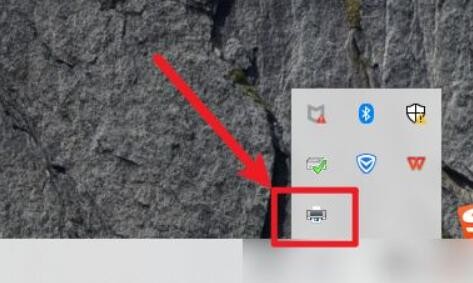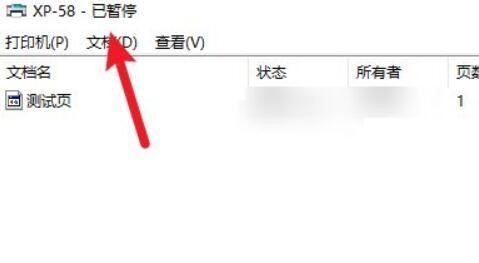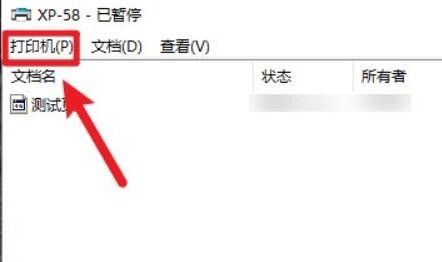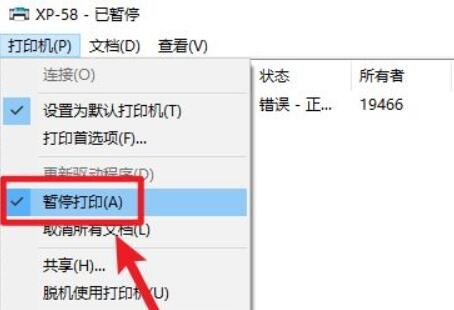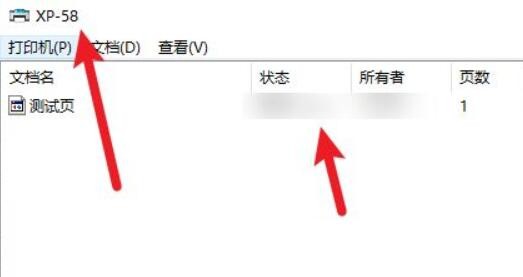win10系统打印机状态提示已暂停怎么恢复使用?
大家好!你们知道吗?有些人在用win10系统打字机的时候,会发现它突然停了下来,然后提示“已暂停”。这可怎么办呢?很多电脑小白都不知道怎么解决这个问题,所以今天我就来教大家如何恢复使用win10系统打字机啦!我们一起来看看具体的步骤吧!
win10系统打印机已暂停恢复方法
1、右击右下角任务栏中的打印机设置选项。
2、在打开的窗口界面中,可以看到上面显示的已暂停状态。
3、接着点击左上角的“打印机”。
4、然后将选项列表中的“暂停打印”取消勾选。
5、这样已暂停状态就没有了,即可继续打印。
相关文章
- win10无法打开txt文件怎么办?win10无法打开txt文件问题解析
- win10睡眠功能在哪?win10睡眠功能位置介绍
- win10系统提示shellappsfolder没有注册类怎么解决?
- win10如何关闭系统保护?win10系统保护关闭方法
- win10怎么取消开机密码?win10取消开机密码的方法
- Win10 wlan不见了只有飞行模式怎么办?
- win10文件名乱码但内容正常怎么办?
- win10自带便签不见了怎么办?win10自带便签不见了问题解析
- win10系统pci设备感叹号怎么办?win10系统pci设备感叹号问题解析
- win10怎么打开颜色滤镜功能?win10系统启动颜色滤镜方法
- win10系统炉石传说无法修改分辨率如何解决?
- win10系统如何配置boot?win10系统配置boot操作方法
- win10系统怎么永久禁用驱动程序强制签名?
- win10日志文件怎么删除?win10日志文件删除路径在哪解析
- win10文件小黄锁怎么取消?win10文件出现小黄锁问题解析
- win10系统无法使用快捷方式启动录屏功能怎么办?